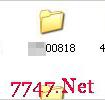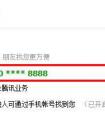怎么用qq号注册微信账号 qq号注册微信账号教程
发布时间:2015-06-08 16:22:07作者:知识屋
怎么用qq号注册微信账号是很多朋友在问的,我之前也在想,因为我自己想注册两个微信号,但是发现直接用QQ登登不上,研究了一下,找到了怎么用qq号注册微信账号的方法,下面就来看看这篇qq号注册微信账号教程。
怎么用qq号注册微信账号?
原理,用手机注册后绑定QQ号,然后再解除手机绑定,这样就能用你的QQ登录了,也就用这种绑定的方法完成的QQ号注册微信账号。
qq号注册微信账号教程:
注意:请保证你的微信是最新版本的,因为我只在最新版本上试过,可以成功,之前我一些版本我试的时候都提示“失败-400”,请下载最新版官方微信。
1、我们直接进入微信,点击下方的注册。
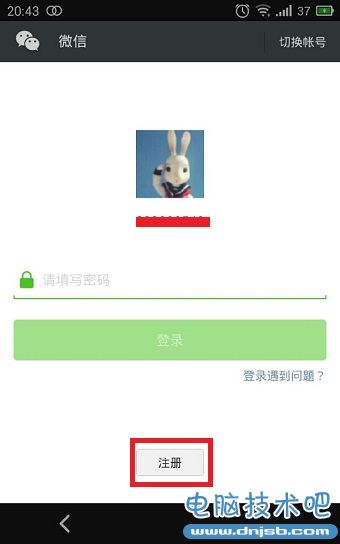
2、它要我们输入电话号,别担心,我们按它的来,之后这个手机号是可以解除绑定的,不会有任何影响。
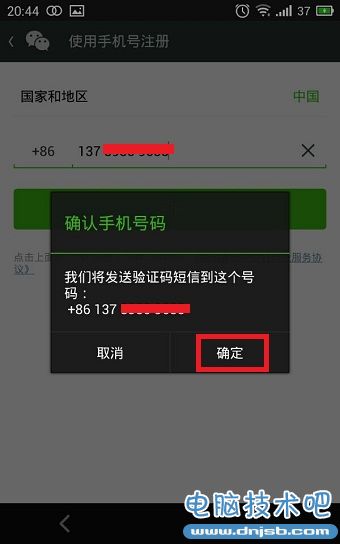
3、之后会发验证码给你,输入后就能到这个界面,我的手机是自动输入并跳转到这里的。在这里我们输入账户名称再点击注册。
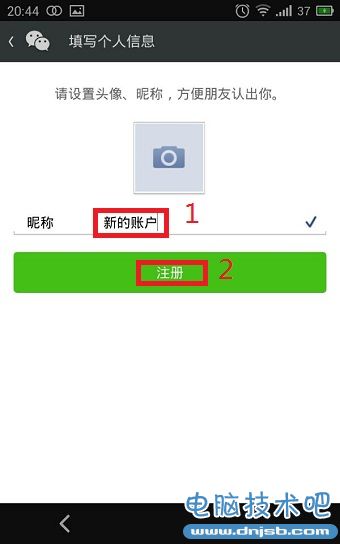
4、“添加通讯录朋友”,看你自己的需求,不需要的话就直接点击下面的跳过。
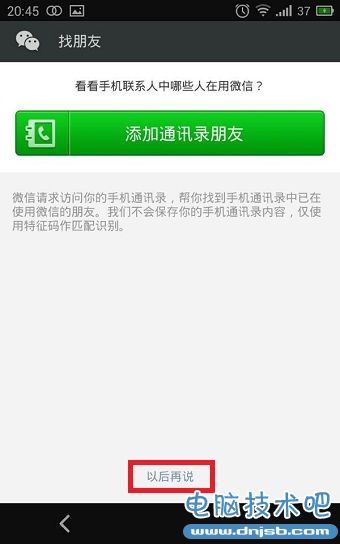
5、在主界面之后我们就可以点击右上角的书名号按钮再点击“设置”。
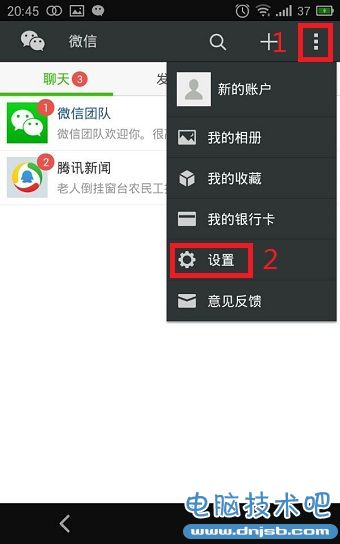
6、点击“我的账号”。
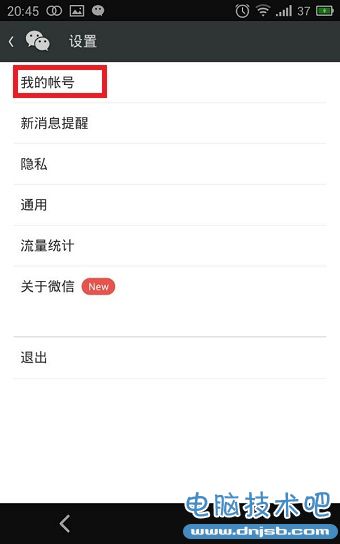
7、在这里手机号已经绑定了,就是我们注册的时候用的手机号,如果你不想绑定的话,可以解除绑定。现在我们想绑定QQ号,我们点击“QQ号”。
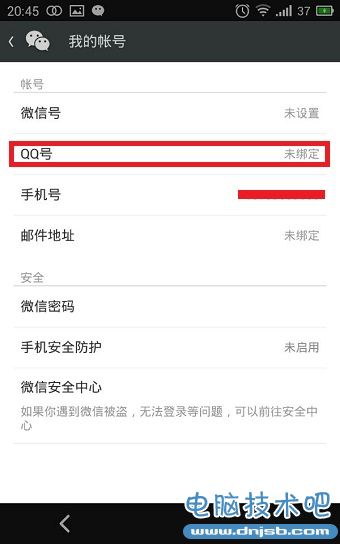
8、点击“开始绑定”。

9、绑定完成之后我们回到“书名号”-“设置”-“我的账号”,现在能看到QQ号已经绑定上去了。到目前为止,我们已经可以用这个QQ号登录微信了,也就是说已经注册成功了。但我们说好的是用QQ注册,下面我们就需要解除手机绑定了。直接点击手机号。
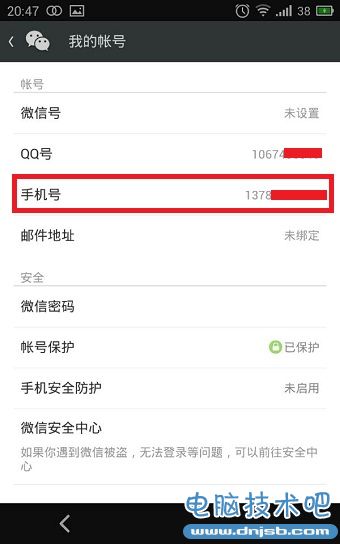
10、点击右上角的“书名号”,它会有提示,自己注意看,其实这个是可以忽略的,你的好友自己加就可以,没有任何影响。看完之后直接点击确定。
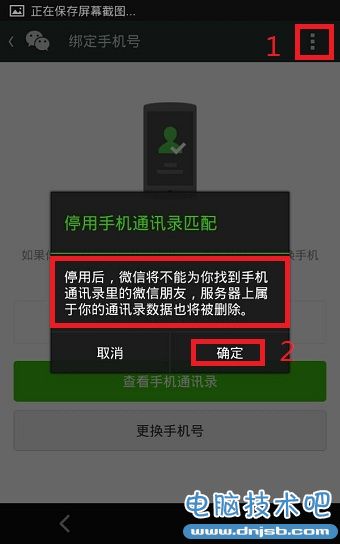
11、解除绑定需要一点点时间,耐心等待。之后我们回到“书名号”-“设置”点击退出,选择“退出”,“退出登录”。
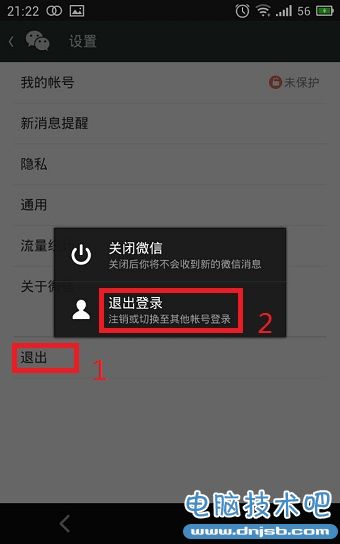
12、点击右上角的“切换账号”,选择用QQ登录。
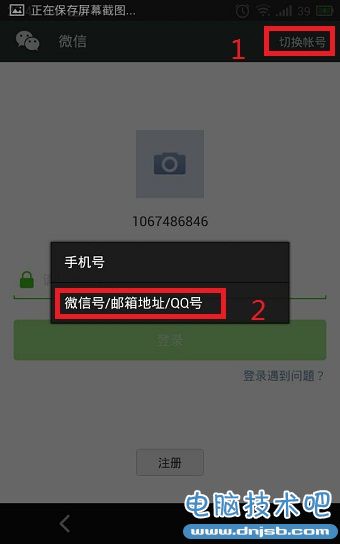
13、之后输入你的QQ账户和密码,点击登录。
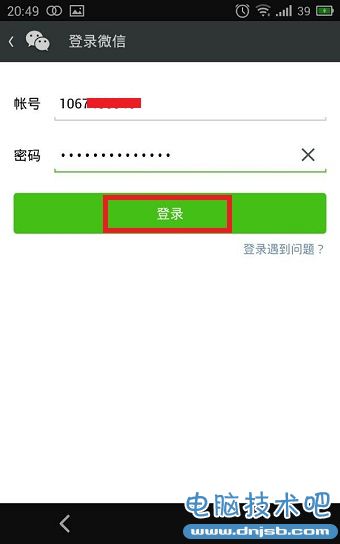
14、登录成功,这样就完成了用手机账户的注册和绑定方法使QQ号注册微信账号。
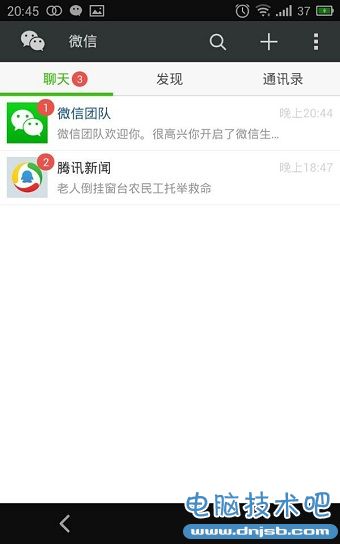
一步步来,很简单的,就是手机注册,绑定QQ号,然后解除手机号绑定就可以了。
关于怎么用qq号注册微信账号就了解到这里,如果还有任何疑问或者不懂的地方欢迎在文章下方留言,我会在第一时间解答。
相关知识
软件推荐
更多 >-
1
 如何申请QQ号,免费申请QQ号的方法【图文详解】
如何申请QQ号,免费申请QQ号的方法【图文详解】2012-06-08
-
2
9位数QQ怎么注册?注册QQ9位数的方法!2015最新注册靓号方法
-
3
教你看别人的QQ密码,但是不准偷QQ哦
-
4
腾讯QQ2012总是提示软件完整性遭到破坏,无法继续使用的解决方法
-
5
qq号码怎么免费申请 免费申请2014qq号码的三种方法步骤
-
6
QQ空间非绿钻添加背景音乐!QQ空间免费添加背景音乐教程!
-
7
手机QQ名片怎么刷赞
-
8
微信聊天记录上传备份与恢复教程
-
9
QQ查找好友如何查找可能认识的人
-
10
群匿名聊天怎么换主题?QQ匿名聊天主题更换方法(图文)